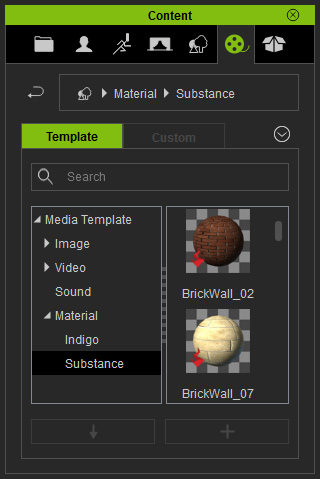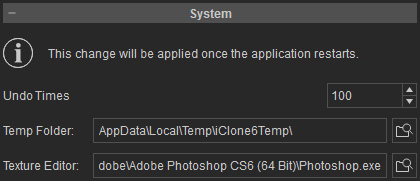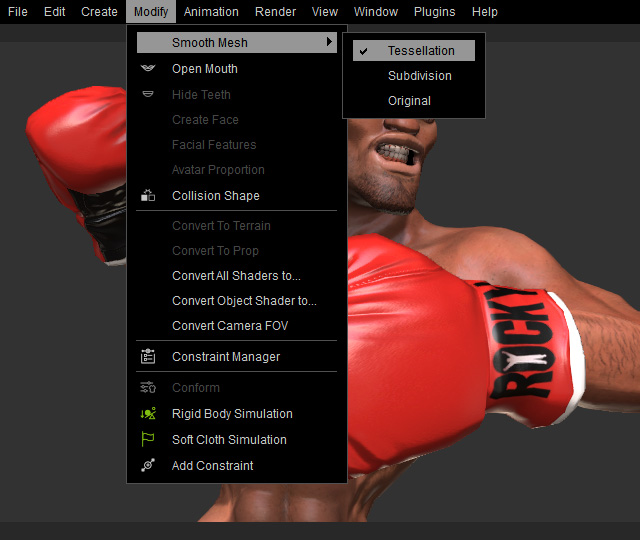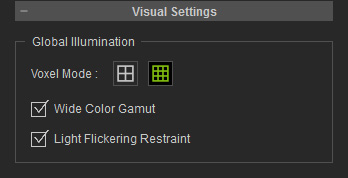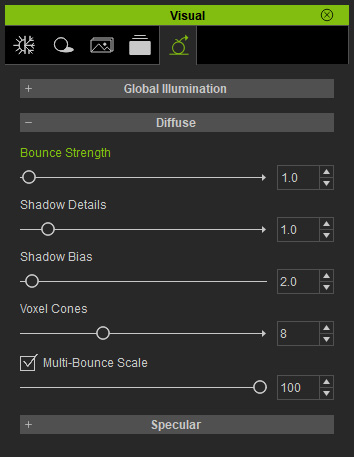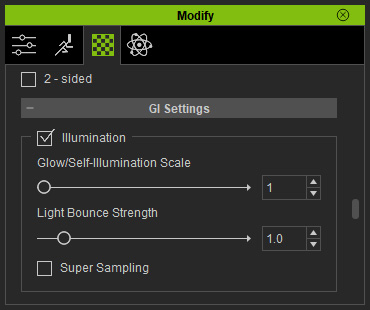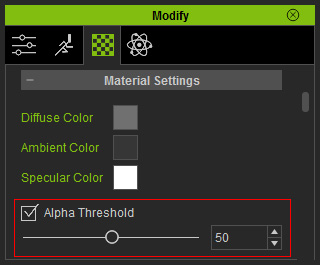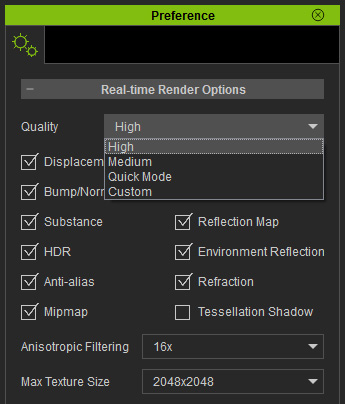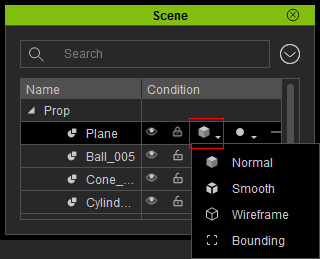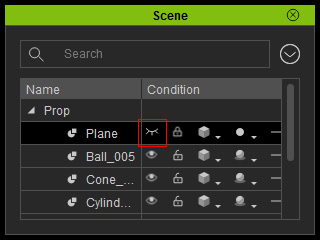Nâng cao hiệu suất iClone với iRender (Phần 1)
iClone là chương trình phần mềm kết xuất và hoạt hình 3D thời gian thực, kết hợp tạo nhân vật, hoạt hình, thiết kế cảnh và chiều hướng câu chuyện. iClone Animation Pipeline kết nối liền mạch các ứng dụng 3D và công cụ game tiêu chuẩn ngành cho trò chơi, phim và sản xuất ảo. iClone lý tưởng dành cho các nhà làm phim độc lập hoặc đội ngũ studio chuyên nghiệp với các công cụ được thiết kế cho các nhà văn, đạo diễn, họa sĩ hoạt hình hoặc bất kỳ ai muốn biến tầm nhìn của họ thành hiện thực.
Vì mục đích hiện thực, iClone cung cấp nhiều tính năng mạnh mẽ giúp tăng đáng kể chất lượng hình ảnh theo thời gian thực hoặc trải nghiệm sử dụng tốt hơn. Tuy nhiên, các tính năng này có thể làm cho việc chỉnh sửa hoặc phát lại animation theo thời gian thực kém, bởi vì tất cả chúng đều tiêu tốn nhiều tài nguyên hệ thống như như Dung lượng Ram, sức mạnh xử lý của CPU và GPU.
Hãy xem chúng ta có thể khắc phục vấn đề này thế nào để nâng cao hiệu suất iClone thế nào trong bài viết dưới đây.
1. Tải File
Trước tiên hãy đi vào xem cách nâng cao hiệu suất iClone khi tải file. Khi bạn đang tải (load) các file khác nhau, bao gồm dự án hoặc các đối tượng khác, đôi khi bạn có thể gặp phải vấn đề làm chậm. Vấn đề có thể do các lý do khác nhau như được biểu thị dưới đây.
Reallusion Substance Files
Tình huống: Khi bạn tải các file Substance (SBSAR) do Reallusion phát hành, quá trình tải có thể rất chậm.
Lý do: Biểu đồ trong file substance được xây dựng theo phương pháp phức tạp với nhiều kết cấu có kích thước lớn.
Tải file dự án không thành công
Tình huống: Không thể tải thành công một số dự án cụ thể.
Lý do: Vấn đề này có thể do không đủ dung lượng trên ổ C: của bạn. Khi iClone tải một dự án, một số dữ liệu sẽ được lưu trong thư mục tạm thời (Thư mục Preference> System> Temp). Các file dữ liệu này thậm chí có thể vượt quá kích thước của bản thân dự án. Khi không gian lưu trữ không đủ, dự án sẽ không tải được.
Crash khi tải
Tình huống: iClone gặp sự cố khi tải một số dự án nhất định.
Lý do: iClone 7 sử dụng Nvidia Gameworks VXGI tiêu thụ lượng lớn bộ nhớ video (VRAM); do đó, một dự án có nhiều đối tượng và được bật Global Illumination có thể sẽ làm cạn kiệt tất cả tài nguyên hệ thống. Nếu hệ thống crash, bạn có thể tạo dự án mới với View-port GI bị tắt và sau đó tải lại dự án.
IBL tải HDRI
Tình huống: Tải hình ảnh HDRI từ nguồn IBL rất chậm.
Lý do: Hình ảnh HDRI có độ phân giải cao đối với các tài liệu PBR cần nhiều thời gian để xử lý hậu kỳ.
Giải pháp: Giảm kích thước hình ảnh HDRI xuống 4K x 2K hoặc 2K x 1K.
2. Thao tác với iClone
Realtime Smooth
Tình huống: Khi bạn bật tính năng Real-time Smooth (Làm mượt thời gian thực) cho các đối tượng, kết quả không hiển thị ngay lập tức.
Lý do: iClone chia nhỏ các đối tượng, mất nhiều thời gian tính toán để tạo các mesh mới.
Giải pháp: Bật và tắt tính năng một lần và lưu dự án. Lần sau khi bật tính năng này, tốc độ sẽ nhanh hơn (tính theo kích thước file).
Liên quan GI
Tình huống: Thao tác iClone trở nên rất chậm.
Lý do: Một cảnh phức tạp với High Voxel Mode (Chế độ Voxel cao) hoặc High Voxel Cones Value (Giá trị hình nón Voxel cao) có thể gây ra vấn đề này.
Giải pháp:
- Đặt thành Low Voxel Mode (Chế độ voxel thấp) – Có khoảng 8 lần kích thước giữa độ phân giải hình khối voxel cao và thấp, mà có thể có chênh lệch tốc độ lên đến 20 FPS. Tuy nhiên, chế độ voxel thấp hơn có thể nhận được kết quả GI thô hơn và ít mức hơn.
- Chế độ Voxel thấp hơn với điều chỉnh thanh trượt Glow/Self Illumination Scale (Quy mô phát sáng/tự chiếu sáng) và Light Bounce Strength (Cường độ ánh sáng) cho các đối tượng có thể tăng nhiều cấp hơn cho GI.
- Giảm giá trị hình nón Voxel.
- Cực kỳ khuyến khích dùng một card đồ họa tốt hơn. Vui lòng tham khảo phần Yêu cầu hệ thống để biết thêm thông tin.
Tình huống: Thao tác iClone trở nên rất chậm.
Lý do: Quá nhiều đối tượng được đặt ở chế độ Translucent GI trong cài đặt GI > Opacity hoặc đối tượng có cài đặt này chiếm quá nhiều cửa sổ xem trước.
Giải pháp: Trừ khi các đối tượng trong suốt lớn hoặc gần với chế độ xem máy ảnh, bạn nên bật tính năng Alpha Threshold (Ngưỡng Alpha) để thay đổi opacity map (alpha transparency) thành chế độ nhị phân (đen hoặc trắng) để khu vực thang độ xám sẽ không được tính toán suốt thời gian.
Tình huống: Thao tác iClone trở nên rất chậm.
Lý do: FPS giảm đáng kể khi có các hạt tạo nên ánh sáng GI và bạn kích hoạt Suppress Light Flicker (Chế độ nhấp nháy triệt tiêu) trong bảng Project Setting (Cài đặt dự án).
Giải pháp: Vì hạt phát ra nhiều mặt phẳng hình ảnh, trong khi chúng tạo nên ánh sáng GI, iClone tính toán kết quả phản xạ ánh sáng từ mỗi mặt phẳng một cách chuyên sâu. Bạn rất nên TẮT hiệu ứng View-port GI tạm thời.
Timeline On
Tình huống: FPS giảm khi làm việc với dòng thời gian (timeline) được bật.
Lý do: Dòng thời gian chứa nhiều yếu tố và dữ liệu cài đặt; khi bạn lướt qua các khung thời gian trong cổng xem, dòng thời gian phải vẽ lại giao diện người dùng liên tục, điều này làm chậm toàn bộ hệ thống.
Giải pháp: Tắt dòng thời gian để làm việc trừ khi bạn muốn sử dụng bất kỳ tính năng nào chỉ được cung cấp trên dòng thời gian.
Liên quan Substance
Tình huống: Càng nhiều đối tượng được áp dụng vật liệu Substance, hệ thống càng chậm.
Lý do: Vật liệu Substance tiêu tốn nhiều tài nguyên hệ thống.
Giải pháp: Sau khi cài đặt và thực hiện xong các cài đặt vật liệu substance, bake các kết cấu từ substance đến các kênh kết cấu và sau đó loại bỏ các nguồn substance.
Liên quan đối tượng
Tình huống: Quá nhiều đối tượng trong cảnh làm giảm tốc độ.
Lý do: Mỗi đối tượng với cài đặt vật liệu, độ ngắt, displacement, bóng,… có thể làm chậm hệ thống.
Giải pháp:
- Sử dụng Quick Mode
Đi tới bảng tùy chọn và chuyển Tùy chọn kết xuất thời gian thực (Real-time Render) sang Chế độ trung bình (Medium) hoặc Chế độ nhanh (Quick) để bỏ qua một số hiệu ứng cho cửa sổ xem trước.
- Sử dụng Wireframe và Hidden Mode
Đặt các đối tượng mà bạn không cần chỉnh sửa trong cảnh ở chế độ wireframe hoặc thậm chí ẩn chúng.
+ Chế độ Wireframe: Chế độ này dành cho các đối tượng chủ yếu làm cho chúng để tham khảo.
+ Chế độ ẩn (Hidden Mode): Bạn không cần chúng để tham khảo và bạn sẽ không sửa đổi chúng sau đó.
Ngoài các giải pháp cho từng tính năng làm chậm hệ thống ở trên, iRender sẽ giúp người dùng iClone giải quyết tất cả các vấn đề đó trong một giải pháp duy nhất. Đó là Gói GPU Cloud Rendering chuyên dụng – GPU Server 3 với một card đồ họa mạnh mẽ RTX 3090 và CPU có tốc độ xung nhịp cao 3.90 GHz, không chỉ cải thiện hiệu suất trong iClone mà còn tăng tốc quy trình làm việc và kết xuất của bạn lên nhiều lần.
Nâng cao hiệu suất iClone với iRender Cloud Rendering
iRender, Dịch vụ Cloud Rendering tăng tốc GPU mạnh mẽ, cung cấp hiệu suất điện toán cao trên mô hình IaaS (Cơ sở hạ tầng như một dịch vụ), với hàng nghìn CPU & GPU để kết xuất 3D, xử lý Big Data hay bất kỳ tác vụ chuyên sâu nào.
GPU server 3 với cấu hình high-end chắc chắn sẽ giúp bạn xử lý mượt mà các tác vụ nặng nhất:
- NVIDIA RTX 3090 – card đồ họa mạnh mẽ nhất.
- Dung lượng vRAM 24 GB, phù hợp với những hình ảnh và cảnh nặng nhất.
- Dung lượng RAM 128 GB.
- CPU Intel Xeon W-2245 với tốc độ xung nhịp cao 90GHz.
Để giảm thời gian kết xuất nhiều hơn, người dùng iClone có thể chạy nhiều máy cùng lúc, riêng biệt hoặc kết nối chúng với Thinkbox Deadline.
Và nhiều tiện ích khác
Hơn nữa, bạn còn được hưởng nhiều lợi ích hơn chỉ là cấu hình.
- Công cụ truyền dữ liệu miễn phí và tiện lợi
iRender cung cấp một công cụ truyền dữ liệu mạnh mẽ và miễn phí: Gpuhub sync. Tốc độ cực nhanh, dung lượng lớn và hoàn toàn miễn phí. Bạn có thể chuyển tất cả dữ liệu cần thiết vào Gpuhub sync bất cứ lúc nào mà không cần kết nối đến server. Dữ liệu sẽ tự động đồng bộ vào ổ Z trên server và sẵn sàng sử dụng bất cứ khi nào.
- Giá cả linh hoạt
Người dùng sẽ trả phí theo thời gian sử dụng, chính xác đến từng giây. Tuy nhiên, bạn có thể tiết kiệm lên đến 50% với tính năng Fixed Rental. Chúng tôi khuyến khích gói thuê theo ngày/tuần/tháng, thậm chí theo năm với khách hàng cần thuê server nhiều hơn một ngày hoặc có dự án lớn. Giá đã giảm rất hấp dẫn (20% cho gói ngày, 40% cho gói tuần và tháng, 50% cho gói năm). Hơn nữa, bạn sẽ không cần lo lắng vấn đề lãng phí tiền trong trường hợp quên tắt server.
- Chăm sóc khách hàng 24/7
Đội ngũ chăm sóc khách hàng của iRender luôn online 24/7, giúp bạn xử lý vấn đề nhanh chóng, hiệu quả, tiết kiệm cả về thời gian và tiền bạc của bạn.
Kết Luận
Hy vọng bạn có thể tìm thấy những giải pháp hữu ích để nâng cao hiệu suất iClone qua bài viết này. iRender tin rằng cùng với iClone, GPU Server 3 sẽ mang lại khả năng tương tác và tốc độ cao hơn cho quy trình làm việc của nghệ sĩ. Người dùng iClone nhận được từ iRender không chỉ là chất lượng sản phẩm tốt nhất mà còn là tính bảo mật cao và thời gian render thoải mái nhất.
Vì vậy, còn chần chừ gì nữa, hãy ĐĂNG KÝ tài khoản ngay hôm nay để trải nghiệm dịch vụ của chúng tôi. Hoặc liên hệ với chúng tôi qua Zalo: 0912 87 55 00 để được tư vấn và hỗ trợ tốt nhất.
iRender – Happy Rendering!
Nguồn tham khảo và ảnh: Reallusion Manual